Handleiding
Je bekijkt pagina 29 van 148
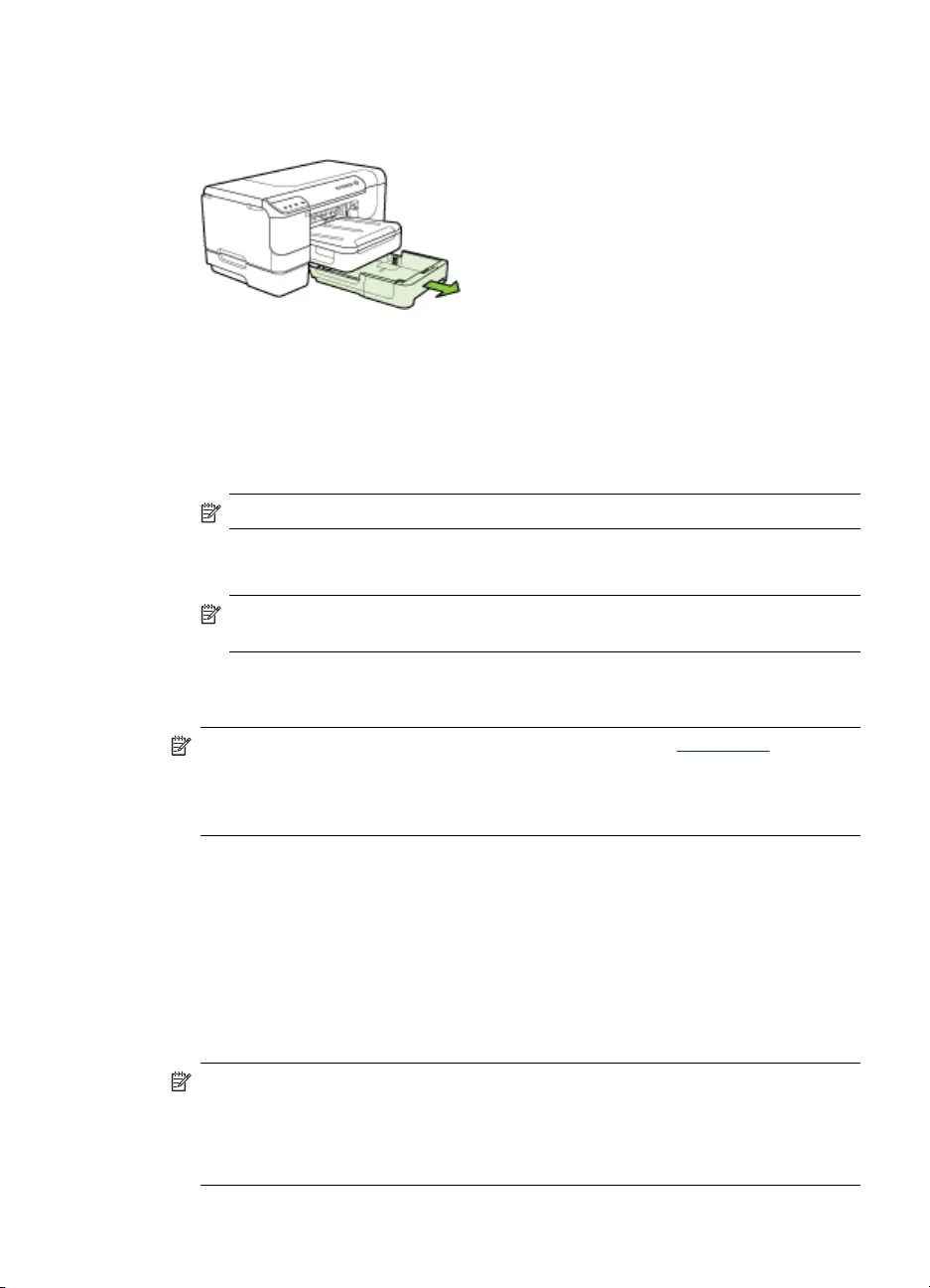
Lade 2 vullen
1. Pak de lade onder aan de voorkant vast en trek de lade uit het apparaat.
2. Schuif de materiaalgeleiders naar buiten in de breedste instelling.
3. Schuif het afdrukmateriaal met afdrukzijde naar beneden in het midden van de
lade, zorg dat het afdrukmateriaal niet over de lijnmarkering in de lade hangt.
Schuif de papierbreedtegeleiders naar het midden tot wanneer ze de linker- en
rechterkant van het afdrukmateriaal raken, en duw de papierstapel zachtjes tot
tegen de achterkant van de lade.
Opmerking Vul nooit papier bij als het apparaat nog aan het afdrukken is.
4. Plaats de lade voorzichtig terug.
5. Trek het verlengstuk op de uitvoerlade uit.
Opmerking Als het afdrukmateriaal langer is dan 11 inch, trekt u het
verlengstuk uit tot in de maximum positie.
Lades configureren
Opmerking Lade 2 wordt verkocht als een accessoire. Zie Accessores voor
bestelinformatie.
Om lades te configureren, moet lade 2 geïnstalleerd en ingeschakeld zijn in de
printerdriver.
Het afdrukmateriaal wordt standaard uit lade 1 ingevoerd. Als lade 1 leeg is, wordt het
afdrukmateriaal uit lade 2 gehaald (indien geïnstalleerd en gevuld met
afdrukmateriaal). Met de volgende functies kunt u deze standaardinstelling wijzigen:
• Ladevergrendeling: hiermee kunt u voorkomen dat speciaal afdrukmateriaal,
zoals afdrukmateriaal met een briefhoofd en voorbedrukt papier, per ongeluk wordt
gebruikt. Als het afdrukmateriaal tijdens het afdrukken opraakt, wordt geen
materiaal uit een vergrendelde lade gebruikt om de afdruktaak te voltooien.
• Standaardlade: met deze functie kunt u bepalen welke lade eerst wordt gebruikt
om afdrukmateriaal te laden.
Opmerking Als u de ladevergrendeling en standaard lade-instellingen wilt
gebruiken, moet u de optie voor automatische ladeselectie selecteren in de
software van het apparaat. Als het apparaat is aangesloten op een netwerk en
u een standaardlade instelt, geldt deze instelling voor alle gebruikers van het
apparaat.
Lades configureren
25
Bekijk gratis de handleiding van HP Officejet Pro 8000, stel vragen en lees de antwoorden op veelvoorkomende problemen, of gebruik onze assistent om sneller informatie in de handleiding te vinden of uitleg te krijgen over specifieke functies.
Productinformatie
| Merk | HP |
| Model | Officejet Pro 8000 |
| Categorie | Printer |
| Taal | Nederlands |
| Grootte | 13132 MB |
Caratteristiche Prodotto
| Kleur van het product | Black, Grey |
| Ingebouwd display | Nee |
| Gewicht | 7800 g |
| Breedte | 494 mm |
| Diepte | 479 mm |







